Les Quatre Cavaliers de Linux Mail Transfer: Exim, Postfix, Sendmail et Qmail
compte tenu de l’importance et de la popularité du courrier électronique aujourd’hui, il ne devrait surprendre personne qu’il existe des millions de serveurs Selon une enquête de 2019 de securityspace.com (http://www.securityspace.com/s_survey/data/man.201907/mxsurvey.html), il y a environ 1,8 million de serveurs de messagerie en ligne!,
compte tenu de la longue histoire du courrier électronique (datant de 1971) et du nombre massif de serveurs de messagerie en ligne, vous auriez raison de supposer qu’il existe de nombreuses plates-formes de serveurs de messagerie différentes disponibles. Toutefois, selon le securityspace.com l’enquête, trois types de serveurs de messagerie représentent plus de 95% de la part de marché mondiale:
-
- Import
- Postfix
- Sendmail
Les trois premiers serveurs de messagerie sur internet sont Exim (avec plus de 55%), Postfix (plus de 30%), et Sendmail (environ 4%)., Ces trois plates-formes de messagerie, et Qmail, ont été développées à l’origine pour des systèmes D’exploitation de type Unix ou Linux.
Aujourd’hui, avec la disponibilité généralisée de fournisseurs de serveurs hébergés dans le cloud faciles et peu coûteux, tout le monde peut configurer son propre serveur de messagerie. Ce guide se concentre sur le déploiement, la configuration et la discussion des meilleures pratiques et des problèmes de sécurité pour Exim, Postfix, Sendmail et Qmail.
exim – Overview + Pros& Cons
Exim est un MTA (Mail Transfer Agent) pour les systèmes d’exploitation de type Unix écrit pour la première fois en 1995 par Philip Hazel., Exim est sous licence GPLv2. Exim est largement utilisé dans le monde entier. Selon l’étude mentionnée précédemment (http://www.securityspace.com/s_survey/data/man.201907/mxsurvey.html), en 2019, Exim représentait environ 57% de tous les serveurs de messagerie publics en ligne sur internet. Exim4 est actuellement le MTA par défaut sur tous les systèmes GNU/Linux basés sur Debian, y compris Ubuntu.,
exim – Pros
- MTA par défaut sur les distributions Linux basées sur Debian
- installation facile, l’installation de base est guidée via l’interface utilisateur
- populaire et bien documenté
- beaucoup de soutien de la communauté
- Sécurisé
exim-Cons
- sans doute plus difficile ul>
postfix – Overview + pros&cons
postfix est un MTA (mail transfer agent) pour les systèmes d’exploitation de type Unix développé par Wietse Venema en partenariat avec IBM en 1997., Postfix est sous licence IBM Public License. En 2019, Postfix est toujours en développement actif par son créateur et une équipe de contributeurs. Selon l’étude suivante (http://www.securityspace.com/s_survey/data/man.201907/mxsurvey.html),en 2019, Postfix représentait environ 34% de tous les serveurs de messagerie publics en ligne sur internet.,
Postfix – Pros
- facile à configurer et à utiliser
- élégant (opinion de l’auteur)
- populaire et bien documenté
- beaucoup de soutien de la communauté
- Sécurisé
Postfix – Cons
- aucun port Windows
sendmail – Overview + Pros & cons
Sendmail est un MTA (Mail Transfer Agent) pour les systèmes d’exploitation de type Unix publié pour la première fois en 1983. Sendmail est un descendant du programme ARPANET delivermail original écrit par Eric Allman., Allman a développé Sendmail en remplacement de delivermail pour les systèmes BSD, à partir de la version 4.1 c DE BSD en 1983. Sendmail est sous licence Sendmail licence. À un moment donné (1996), Sendmail représentait environ 80% de tous les serveurs de messagerie publics disponibles sur internet. Selon L’étude Security Space (http://www.securityspace.com/s_survey/data/man.201907/mxsurvey.html), en 2019, Sendmail représentait environ 4% de tous les serveurs de messagerie publics en ligne sur internet. Sendmail a été racheté par Proofpoint en 2013.,
sendmail – Pros
- Port Windows natif disponible
sendmail – Cons
- pas aussi facile à configurer que Exim ou Postfix
- pas aussi efficace avec les ressources
qmail – Overview + Pros& Cons
qmail est un MTA (Mail Transfer Agent) pour les systèmes d’exploitation de type Unix développé pour la première fois en 1995 par Daniel J. Bernstein. Lors de sa sortie, Qmail a été présenté comme un remplacement plus sécurisé pour Sendmail. Le code source de Qmail a été publié dans le domaine public par son auteur., Selon L’étude Security Space (http://www.securityspace.com/s_survey/data/man.201907/mxsurvey.html), en 2019, Qmail représentait environ 0,07% de tous les serveurs de messagerie publics en ligne sur internet.,
qmail – Pros
- Secure
- Low resource requirements
qmail – Cons
- Unmaintained
- Le plus compliqué des quatre à installer
- La structure des fichiers de configuration et le fonctionnement général sont moins élégants que Postfix ou Exim
- pas aussi populaire que les autres (moins de 1% aucun port Windows
procédure d’installation et de configuration – notes de configuration de l’environnement
sauf indication contraire, l’environnement suivant est utilisé pour toutes les procédures D’installation et de configuration à suivre:
- Ubuntu Server 18.,04.3 LTS
- version du noyau: 4.15.0-1045-aws
- fonctionnant sur une instance Amazon Lightsail d’entrée de gamme (au moment d’écrire ces lignes, $3.50/mo)
- 512 Mo de RAM
- 1 vCPU
- 20 Go SSD
- 1 To de bande passante
ces procédures supposent que vous commencez avec une nouvelle installation d’Ubuntu.
comme toujours, n’oubliez pas de commencer par mettre à jour complètement Ubuntu:
sudo apt-get update && sudo apt-get dist-upgradede plus, nous devrons autoriser le port TCP 25 (le port SMTP par défaut) via le pare-feu., Dans notre environnement Amazon Lightsail, cela ressemble à ceci:

comment utiliser le client de messagerie Mutt pour envoyer un e-mail de Test
Mutt est un client de messagerie léger uniquement cli. Il est très utile pour les tests et en tant que client de messagerie à usage général léger.
Pour installer Mutt:
sudo apt-get install mutt
Nous n’allons pas aller dans une configuration de Mutt., Pour lancer manuellement Mutt et dites lui d’utiliser notre Maildir, exécutez ceci:
mutt -f ~/MaildirMutt vous demandera si vous souhaitez créer /home/ubuntu/Mail (nous n’avons pas) suffit d’appuyer sur n
une Fois que Mutt démarre, il ressemblera à ceci:

Pour envoyer un e-mail de test avec Mutt, procédez de la manière suivante:
- Pour lancer l’e-mail, appuyez sur la touche m
- Entrez l’adresse électronique à laquelle vous souhaitez envoyer un e-mail de test
- Entrez l’objet de l’e-mail de test
- Vous demandera ensuite d’entrer Nano éditeur de texte pour écrire le corps de votre message. Écrivez ce que vous voulez.,
- lorsque vous avez terminé d’écrire votre message de test, appuyez sur ctrl + x
- puis appuyez sur y
- puis appuyez sur Entrée
Si cela a été fait correctement, vous devriez voir quelque chose comme ceci:

enfin, appuyez sur y pour envoyer”
Maintenant, allons vérifier notre e-mail pour voir si le message a été livré. Comme il s’agit d’un tout nouveau serveur de messagerie sans configuration DNS ni SPF, DKIM ou DMARC, notre message de test sera très probablement signalé comme spam (s’il est livré du tout)., Pour nos tests, nous avons utilisé un compte Gmail, et nous avons pu trouver notre message dans le dossier spam:

notre email a été livré! Cela signifie que notre serveur de messagerie envoie correctement le courrier sortant.
Basic Install& procédure de configuration pour Exim
exim – Intro& considérations uniques
Exim version 4 est le MTA par défaut pour les distributions Linux basées sur Debian, y compris Ubuntu 18. Par conséquent, l’installation D’Exim4 sur Ubuntu est très simple.,
l’Exim – Commune de fichiers de configuration
/etc/exim4/update-exim4.conf.conf – C’est le fichier de configuration où tous les paramètres configurés via l’interface utilisateur de configuration sont stockés. Vous pouvez éditer ce fichier directement ou réexécuter
sudo dpkg-reconfigure exim4-config/var/lib/exim4/config.autogenerated – c’est le fichier de configuration maître qui est généré automatiquement chaque fois que vous exécutez
sudo update-exim4.confCe fichier ne doit pas être modifié manuellement.,/p>
l’Exim – commandes Utiles
Pour lancer la Exim4 démon:
sudo systemctl start exim4.servicePour arrêter le Exim4 démon:
sudo systemctl stop exim4.servicePour redémarrer le Exim4 démon:
sudo systemctl restart exim4.servicePour générer le principal Exim4 fichiers de configuration:
sudo update-exim4.confExécuter l’interface utilisateur de configuration pour Exim4:
sudo dpkg-reconfigure exim4-configl’Exim – Procédure
tout d’Abord, de voir ce paquet Exim4 est disponible dans les répertoires par défaut:
sudo apt-cache policy exim4(Au moment d’écrire ces lignes, l’Exim la version 4.,90-1 est disponible dans les référentiels par défaut.)

Pour installer Exim4, exécutez la commande suivante:
sudo apt-get install exim4
Pour configurer Exim4, exécutez la commande suivante, qui permet d’afficher une interface utilisateur pour la configuration de plusieurs Exim paramètres:
sudo dpkg-reconfigure exim4-configVous devriez voir l’écran suivant, vous permettant de choisir le type de configuration du serveur de messagerie que vous voulez., Pour cet exemple, nous allons configurer Exim comme un « site internet » ou un serveur de messagerie qui envoie et reçoit des e-mails directement sur Internet via SMTP.

L’écran suivant vous invite à entrer le « nom” du serveur. Cela devrait être le nom de domaine où vous souhaitez recevoir des e-mails. Nous allons utiliser le nom de « sjno.net.”

L’écran suivant vous demande de définir sur quelles adresses IP nous voulons écouter les connexions SMTP entrantes., Puisque nous voulons que ce serveur soit accessible au public sur internet, nous allons le définir sur vide.

L’écran suivant vous demande de nous définir notre « domaines locaux. »Les domaines locaux sont des domaines pour lesquels ce serveur de messagerie doit être considéré comme la destination finale. Nous allons utiliser le domaine « sjno.net.”

L’écran suivant vous demande de nous définir notre « domaines de relais. »Les domaines relais sont des domaines non locaux. Dans notre cas, c’est tout autre que « sjno.net. » pour l’instant, nous allons laisser cela comme valeur par défaut (vide).,

L’écran suivant nous demande de définir les adresses IP pour lesquelles ce système relaiera inconditionnellement les messages électroniques. Ceci est utile si nous configurons ce serveur de messagerie pour qu’il soit un « relais de messagerie” ou « Smarthost » dédié.” Pour l’instant, nous allons laisser cela comme valeur par défaut (vide).

L’écran suivant configure les paramètres de recherche DNS. Pour l’instant, nous allons laisser cela comme valeur par défaut (No).

L’écran suivant nous demande notre préférence entre les deux communes locales formats de messagerie., Ces deux formats sont appelés « mbox” et « maildir.” Ce choix est principalement la préférence de l’utilisateur. Nous préférons Maildir, c’est donc ce que nous allons sélectionner ici.
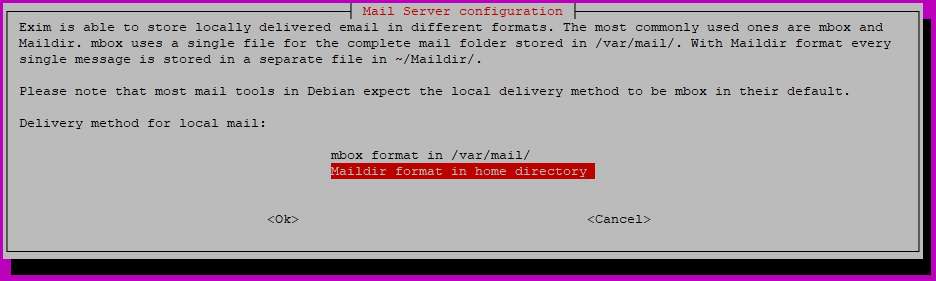
L’écran suivant nous demande si nous voulons ou non diviser la configuration D’Exim4 en fichiers plus petits, par opposition à la configuration « monolithique” par défaut. Il y a des avantages et des inconvénients à chacun. Pour cet exemple, nous allons choisir de ne pas diviser les fichiers de configuration (Non).
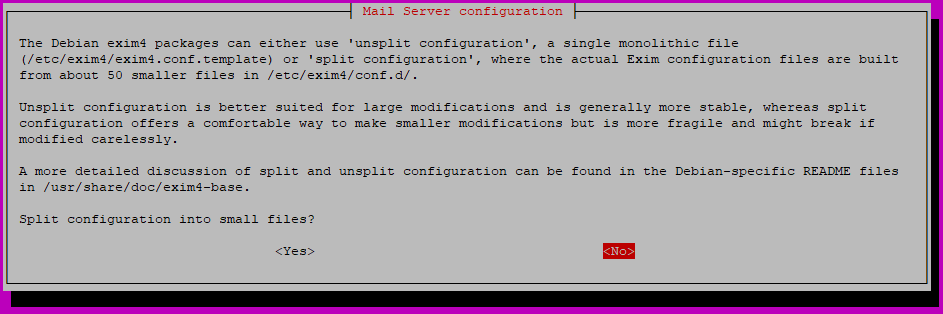
L’écran suivant nous demande d’où courrier à l’adresse postmaster@ et root@ devraient être livrées., Si nous laissons ce champ vide, le courrier de ces destinataires sera enregistré dans / var / mail / mail (non recommandé). Nous allons entrer le nom d’utilisateur de notre utilisateur par défaut, qui est « ubuntu.”

l’Exim – Test de l’Installation Initiale
Nous avons maintenant une installation de base de l’Exim! Assurons-nous qu’il a commencé et fonctionne bien.,unning process /usr/sbin/exim4):

ensuite, exécutez ceci:
sudo service exim4 statusSi Exim a été démarré avec succès, la commande ci-dessus devrait produire quelque chose de similaire à ceci (nous pouvons voir que l’état actif indique « actif (en cours d’exécution)”) ensuite, exécutez ceci:
netstat -aln | grep 25nous devrions voir que notre serveur écoute sur le port 25:

de plus, nous devrions maintenant pouvoir utiliser un outil web gratuit pour vérifier que notre serveur est à l’écoute du monde., Nous aimons utiliser l’outil « Test Email Server » de mxtoolbox.com le SuperTool (https://mxtoolbox.com/SuperTool.aspx#).
Si nous pointons le test « Test Email Server” vers l’adresse IP publique de notre instance Amazon Lightsail, nous devrions voir quelque chose comme ceci:

pour envoyer un e-mail de test à L’aide du client de messagerie Mutt, reportez-vous à la section: Comment utiliser le client de messagerie Mutt envoyer un courrier. Vous pensez peut-être « mais ce N’est qu’une adresse IP! Ce qui sur le DNS?, »Passez à la section Configuration DNS pour le serveur de messagerie pour connaître les étapes de configuration des paramètres de base liés au DNS.
exim – dépannage
le serveur ne semble pas écouter ou répondre de l’extérieur?
N’oubliez pas d’ouvrir le port 25 sur votre pare-feu. (Voir instructions pour AWS dans la section Notes d’environnement.)
Basic Install& procédure de configuration pour Postfix
Postfix – Intro/considérations uniques
Postfix est disponible dans les dépôts Ubuntu par défaut, donc l’installation de Postfix est plutôt simple.,
Postfix – Common config files
/etc/aliases
/etc/postfix/main.cf
/etc/postfix/master.cf
Postfix – Useful commands
To start Postfix:
sudo postfix startTo stop Postfix:
sudo postfix stopTo restart Postfix:
sudo postfix restartAfter modifying main.,cf, assurez-vous d’exécuter:
service postfix reloadPour modifier la config de Postfix par programme:
sudo postconfPour voir comment utiliser Postconf:
man postconfPostfix – Procédure
tout d’Abord, voyons ce que Postfix pack est disponible dans les répertoires par défaut:
sudo apt-cache policy postfix(Au moment d’écrire ces lignes, Postfix version 3.3.0 est disponible dans les répertoires par défaut.,)

Pour installer Postfix, exécutez la commande suivante:
sudo apt-get install postfix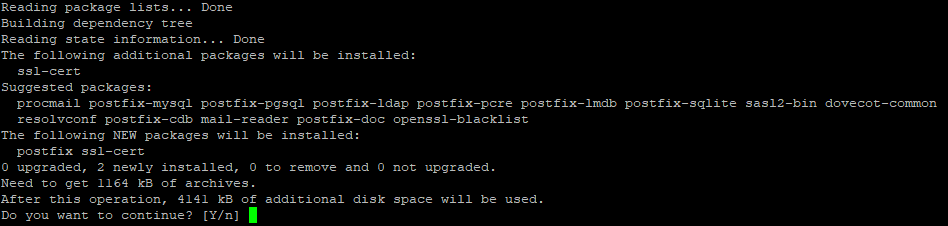
Vous devez immédiatement être accueillis par Postfix configuration de l’interface utilisateur.
Vous devriez voir l’écran suivant, vous permettant de choisir le type de configuration du serveur de messagerie que vous voulez. Pour cet exemple, nous allons configurer Postfix comme un « site internet » ou un serveur de messagerie qui envoie et reçoit des e-mails directement sur Internet via SMTP.,

L’écran suivant vous invite à entrer le « nom” du serveur. Cela devrait être le nom de domaine où vous souhaitez recevoir des e-mails. Nous utiliserons le nom « sjno.net. »

immédiatement après avoir appuyé sur Entrée sur cet écran, L’interface utilisateur de configuration Postfix se fermera et Postfix commencera à faire défiler certaines sorties de configuration et de démarrage automatisées. Assurez-vous de lire cette sortie pour obtenir des conseils utiles sur l’exécution de la configuration Postfix supplémentaire.
par défaut, Postfix utilise le format de messagerie Mbox., Nous préférons Maildir. Tout d’abord, nous allons créer manuellement le répertoire Maildir structure pour notre utilisateur Ubuntu:
mkdir -p /home/ubuntu/Maildir/{cur,new,tmp}Ensuite configurer Postfix pour utiliser Maildir:
sudo postconf -e mailbox_command=sudo postconf -e home_mailbox=Maildir/Ensuite, dire à Postfix pour recharger sa config:
sudo postfix reloadPostfix – Test de l’Installation Initiale
Nous avons maintenant une base pour l’installation de Postfix! Assurons-nous qu’il a commencé et fonctionne bien.,
sudo service postfix statusSi Postfix a démarré avec succès, la commande ci-dessus devrait produire quelque chose de similaire à ceci (nous pouvons voir que l’état actif affiche « active (exited)”):

netstat -aln | grep 25vous devriez voir que votre serveur écoute sur le port 25:

de plus, postfix a sa propre commande d’état:
sudo postfix status
nous devrions maintenant également pouvoir utiliser un outil web gratuit pour vérifier que notre serveur est à l’écoute du monde., Nous aimons utiliser l’outil « Test Email Server » de mxtoolbox.com le SuperTool (https://mxtoolbox.com/SuperTool.aspx#).
Si nous pointons l’outil « Test Email Server” vers l’adresse IP publique de notre instance Amazon Lightsail, nous devrions voir quelque chose comme ceci:

pour envoyer un e-mail de test à L’aide du client de messagerie Mutt, reportez-vous à la section Comment utiliser le client De envoyer un mail! Vous pensez peut-être « mais ce n’est qu’une adresse IP. Ce qui sur le DNS?, »Passez à la section Configuration DNS pour le serveur de messagerie pour connaître les étapes de configuration des paramètres de base liés au DNS.
Postfix – dépannage
le serveur ne semble pas écouter ou répondre de l’extérieur?
N’oubliez pas d’ouvrir le port 25 sur votre pare-feu. (Voir instructions pour AWS dans la section Notes d’environnement.,)
Basic Install& procédure de configuration pour Sendmail
sendmail – Intro/considérations uniques
Sendmail est disponible dans les dépôts Ubuntu par défaut, donc l’installation de Sendmail est assez simple, mais pas aussi simple que Exim ou Postfix.
Sendmail – Commune de fichiers de configuration
/etc/aliases
/etc/hosts
/etc/mail/sendmail.,il – commandes Utiles
pour commencer À Sendmail:
sudo service sendmail startPour arrêter de Sendmail:
sudo service sendmail stopPour redémarrer Sendmail:
sudo service sendmail restartPour exécuter le Sendmail interface utilisateur de l’installation:
sudo sendmailconfigExécuter cette commande chaque fois que vous mettez à jour le fichier /etc/aliases:
sudo newaliasesSendmail – Procédure
tout d’Abord, voyons ce que Sendmail pack est disponible dans les répertoires par défaut:
sudo apt-cache policy sendmail(Au moment d’écrire ces lignes, la version 8 de Sendmail.,15.2 est disponible dans les référentiels par défaut.)

Pour installer Sendmail, exécutez la commande suivante:
sudo apt-get install sendmail
Après l’installation est terminée, nous avons besoin d’apporter une modification à notre fichier /etc/hosts.
sudo vim /etc/hostsNous devons modifier la première ligne qui commence par « 127.0.0.1 localhost” pour inclure le nom de domaine complet (FQDN) ou notre serveur de messagerie. Pour notre exemple, nous utiliserons » mail.sjno.,net”:
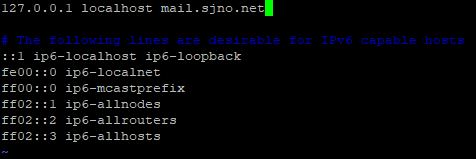
Enregistrez le fichier /etc/hosts, puis exécutez la commande suivante et répondez « Y” à chaque invite:
sudo sendmailconfigQuand il est terminé, vous devriez voir quelque chose comme ceci (note: la première partie de la sortie est omis):
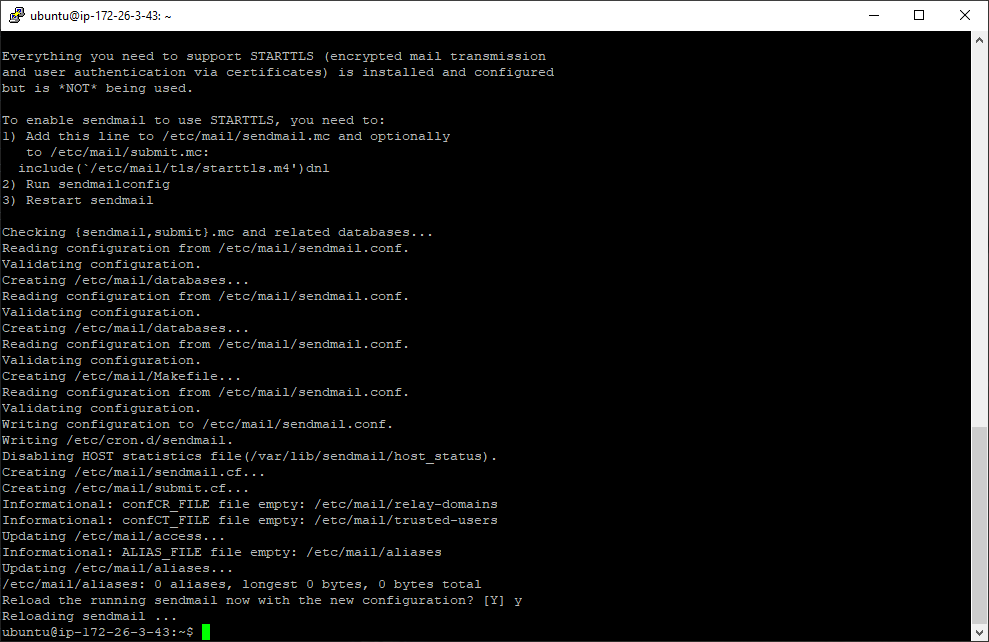
Par défaut, Sendmail n’écoute que sur l’interface de boucle locale (127.0.0.1). Pour dire à Sendmail d’écouter sur toutes les interfaces, nous devons modifier etc / mail / sendmail.,mc:
sudo vim /etc/mail/sendmail.mccréez une nouvelle ligne directement en dessous qui ressemble à « DAEMON_OPTIONS(`Family=Inet, Name=MTA-v4, Port=smtp’)dnl”
reportez – vous à la capture d’écran:

puis, redémarrez sendmail:
sudo service sendmail restartsendmail-test D’installation initiale
Nous avons maintenant une installation de base de sendmail! Assurons-nous qu’il a commencé et fonctionne bien.,ee qu’il y a un processus en cours d’exécution « sendmail: MTA: accepting connections”):

sudo service sendmail statusSi Sendmail a été démarré avec succès, la commande ci-dessus devrait produire quelque chose de similaire à ceci (nous pouvons voir que l’état actif
netstat -aln | grep 25nous devrions voir que notre serveur écoute sur le port 25:

de plus, nous devrions maintenant pouvoir utiliser un outil web gratuit pour vérifier que notre serveur est à l’écoute du monde., Nous aimons utiliser l’outil « Test Email Server » de mxtoolbox.com le SuperTool (https://mxtoolbox.com/SuperTool.aspx#).
Si nous pointons l’outil « Test Email Server” vers l’adresse IP publique de notre instance Amazon Lightsail, nous devrions voir quelque chose comme ceci:

pour envoyer un e-mail de test à L’aide du client de messagerie Mutt, reportez-vous à la section Comment utiliser le client De envoyer un mail! Vous pensez peut-être « mais ce n’est qu’une adresse IP. Ce qui sur le DNS?, »Passez à la section Configuration DNS pour le serveur de messagerie pour connaître les étapes de configuration des paramètres de base liés au DNS.
sendmail – dépannage
le serveur ne semble pas écouter ou répondre de l’extérieur?
N’oubliez pas d’ouvrir le port 25 sur votre pare-feu. (Voir instructions pour AWS dans la section Notes d’environnement.)
Basic Install& procédure de configuration pour Qmail
qmail – Intro/considérations uniques
Qmail est certainement le plus compliqué et au moins intuitif des quatre à configurer sur Ubuntu., Attention à la bit concernant
daemontools-runci-dessous.,Qmail – Commune de fichiers de configuration
de Nombreux fichiers dans /etc/qmail
de Nombreux fichiers dans /var/ib/qmail
Qmail – commandes Utiles
Pour commencer Qmail:
sudo qmailctl restartPour arrêter de Qmail
sudo qmailctl stopPour redémarrer Qmail:
sudo qmailctl restartPour vérifier Qmail statut:
sudo qmailctl statQmail – Procédure
tout d’Abord, voyons ce que Qmail pack est disponible dans les répertoires par défaut:
sudo apt-cache policy qmail(Au moment d’écrire ces lignes, Qmail la version 1.,06 est disponible dans les référentiels par défaut.)

au moment d’écrire ces lignes, l’installation du paquet Qmail par défaut sur Ubuntu 18.04 n’installe pas automatiquement au moins une dépendance nécessaire pour faire fonctionner Qmail., Nous allons installer manuellement le paquet:
sudo apt-get install daemontools-run
Pour installer Qmail, exécutez la commande suivante:
sudo apt-get install qmail
nous allons créer un répertoire Maildir pour nos utilisateurs:
mkdir -p /home/ubuntu/Maildir/{cur,new,tmp}Ensuite, copiez et collez le code pour faire de base d’installation de Qmail. Assurez-vous de remplacer toutes les instances de « sjno.net » ci-dessous avec votre domaine.,nitial Installation
Redémarrer Qmail:
sudo qmailctl restartSi Qmail fonctionne correctement, vous devriez obtenir un résultat similaire à ceci:

Vérifiez Qmail statut:
sudo qmailctl statSi Qmail démarré correctement, vous devriez obtenir un résultat similaire à ceci:

ps aux | grep qmailSi Qmail est en cours d’exécution comme prévu, vous verrez un résultat semblable à ceci:

netstat -aln | grep 25Cette sortie indique que Qmail est à l’écoute sur le port 25.,

de plus, nous devrions maintenant pouvoir utiliser un outil web gratuit pour vérifier que notre serveur est à l’écoute du monde. Nous aimons utiliser l’outil « Test Email Server » de mxtoolbox.com le SuperTool (https://mxtoolbox.com/SuperTool.aspx#).,
Si nous pointons l’outil « Test Email Server” vers l’adresse IP publique de notre instance Amazon Lightsail, nous devrions voir quelque chose comme ceci:

pour envoyer un e-mail de test à L’aide du client de messagerie Mutt, reportez-vous à la section Comment utiliser le client De envoyer un mail! Vous pensez peut-être « mais ce n’est qu’une adresse IP. Ce qui sur le DNS? »Passez à la section Configuration DNS pour le serveur de messagerie pour connaître les étapes de configuration des paramètres de base liés au DNS.,
qmail – dépannage
Si vous voyez des erreurs comme celle-ci, assurez-vous que le package « daemontools-run” est installé:
unable to open supervise/ok: file does not existle serveur ne semble pas écouter ou répondre de l’extérieur?
N’oubliez pas d’ouvrir le port 25 sur votre pare-feu. (Voir instructions pour AWS dans la section Notes d’environnement.)
configuration DNS pour le serveur de messagerie
tester notre serveur de messagerie en envoyant des e-mails sortants et en exécutant des outils sur notre adresse IP publique est génial, mais QU’en est-il du DNS?,
afin de dire au monde comment accéder à votre serveur de messagerie, nous devons effectuer une configuration DNS. Nous allons également configurer SPF en même temps.
les Exigences à remplir cette section:
- Vous devez posséder un nom de domaine. Dans cet exemple, nous allons utiliser le domaine sjno.net.
- Vous devez avoir le nom de domaine configuré avec des serveurs DNS. Ceci est configuré à votre registrar (par exemple, godaddy.com).
- Vous devez avoir accès pour apporter des modifications / ajouter des enregistrements sur vos serveurs DNS pour votre domaine.,
en supposant que les trois exigences ci-dessus sont remplies, nous pouvons créer les enregistrements DNS nécessaires. Il existe de nombreux fournisseurs DNS disponibles et toutes leurs interfaces utilisateur seront différentes. Ou, vous pourriez même exécuter votre propre serveur DNS Linux CLI uniquement avec Bind9. Ignorer les différences entre les interfaces utilisateur, les concepts sont les mêmes. Cet exemple montrera la configuration DNS avec le fournisseur DNS libre freedns.afraid.org.
tout d’abord, créons un enregistrement A pour notre nouveau serveur de messagerie. Un enregistrement A est le type D’enregistrement DNS le plus basique., Nous créons simplement un nom pour notre serveur de messagerie et le pointons vers l’adresse IP publique de notre serveur. Nous allons appeler notre serveur « mail.sjno.net”:

Après l’enregistrement de notre palmarès et quelques minutes d’attente, nous devrions être capables de ping de notre serveur de messagerie par nom et voir que le DNS est automatiquement résolution de l’adresse IP pour nous:

Ensuite, nous allons créer un Enregistrement MX. Un enregistrement MX indique au monde où envoyer des e-mails destinés à notre domaine., Nous allons laisser le « sous-domaine” vide (ou @), et de pointer vers le nom de l’Enregistrement, nous avons créé dans l’étape précédente:
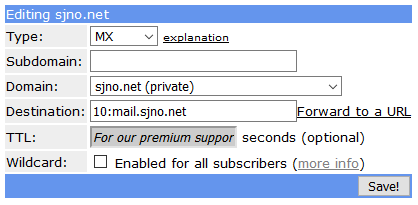
Après l’enregistrement de notre MX, et quelques minutes d’attente, nous devrions être en mesure d’utiliser notre fidèle outil en ligne (https://mxtoolbox.com/SuperTool.aspx) pour faire une « BOURSE de Recherche” pour notre domaine:

Ensuite, nous allons configurer un Enregistrement SPF pour dire au monde que notre serveur de messagerie est un permis et des expéditeurs de confiance pour notre domaine., Même s’il s’agit d’un enregistrement SPF, nous n’allons pas utiliser le type D’enregistrement SPF, nous allons en fait utiliser un enregistrement TXT pour enregistrer nos Informations SPF. Il existe plusieurs façons de configurer SPF, mais nous allons le faire comme ceci:

c’est une façon abrégée de dire « faites confiance au serveur de messagerie que nous avons défini dans l’enregistrement MX pour ce domaine.” La destination ou le « contenu » de votre enregistrement SPF TXT doit être placé entre guillemets. Certaines interfaces utilisateur ajouteront automatiquement les citations pour vous, et d’autres ne le feront pas, alors faites attention à cela.,
encore une fois, en utilisant notre outil de confiance (https://mxtoolbox.com/SuperTool.aspx) et cette fois en effectuant une « recherche D’enregistrement SPF », nous devrions voir que notre enregistrement SPF a été publié avec succès pour notre domaine:
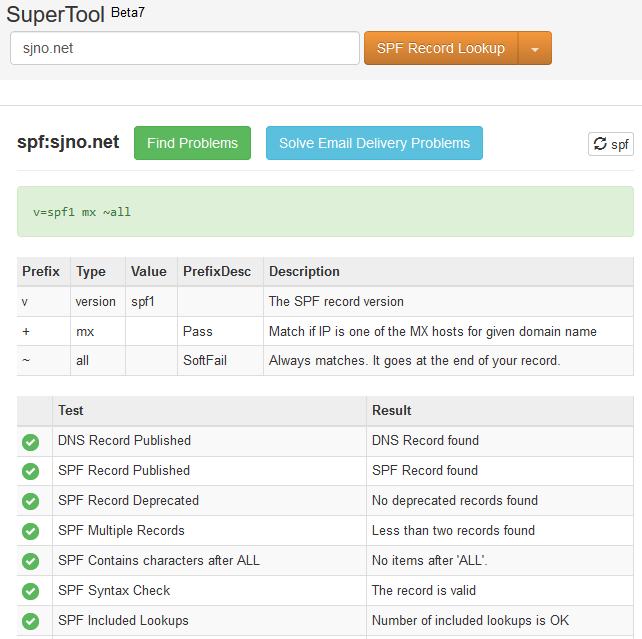
Qu’est-ce que le SMTP?
SMTP ou Simple Mail Transfer Protocol est un protocole de communication défini pour la première fois en 1982. SMTP est le protocole principal derrière ce que nous connaissons comme email. SMTP définit comment les e-mails doivent être soumis à un serveur de messagerie à partir d’un client de messagerie, et également comment les e-mails sont envoyés et reçus entre les serveurs de messagerie., SMTP est un protocole de couche d’application qui exige qu’une connexion TCP soit d’abord établie au serveur de messagerie avant que les données SMTP puissent être envoyées à travers la connexion.
pourquoi SMTP est-il important? Comment est-il utilisé?
SMTP est important car c’est la principale norme internet derrière le courrier électronique. Le premier message électronique a été envoyé en 1971. Près de 50 ans plus tard, le courrier électronique est devenu l’outil de communication le plus important du monde moderne. Les communications mondiales reposent aujourd’hui sur le courrier électronique plus que toute autre méthode de communication., L’impact que le courrier électronique a eu sur les affaires mondiales est incommensurable.
Glossaire de la terminologie SMTP et Email
DKIM
DKIM (DomainKeys Identified Mail) est une méthode d’authentification utilisée pour dissuader les e-mails de spam et de phishing. DKIM utilise des signatures cryptographiques pour prouver qu’un e-mail a été envoyé à partir d’un serveur de messagerie de confiance et n’a pas été falsifié. DKIM s’appuie sur DNS pour publier des informations DKIM pour un domaine de messagerie donné, généralement via L’enregistrement DNS TXT.,
DMARC
DMARC (Domain-based Message Authentication, Reporting and Conformance) est une méthode d’authentification utilisée pour dissuader le spam et les e-mails de phishing. DMARC complète SPF et DKIM en donnant à un serveur de messagerie destinataire des instructions sur la façon de gérer les e-mails qui ne passent pas SPF ou DKIM pour un domaine donné. DMARC s’appuie sur DNS pour publier des informations DMARC pour un domaine de messagerie donné, généralement via L’enregistrement DNS TXT.
DNS
DNS (Domain Name System) est sans doute le protocole le plus important sur internet. Pour utiliser une analogie simple, DNS est comme le « répertoire téléphonique » d’internet., Le système DNS permet aux ordinateurs de déterminer l’adresse IP d’un nom de domaine donné.
IMAP
IMAP (Internet Message Access Protocol) est un protocole utilisé par les clients de messagerie pour récupérer ou télécharger des messages électroniques d’un serveur de messagerie vers un client de messagerie. Dans la plupart des cas, IMAP est recommandé comme une alternative meilleure et plus complète à POP3.
relais de messagerie
Le Relais de messagerie est à la fois le service de routage d’e-mails vers un autre serveur de messagerie pour la livraison, et un terme pour un serveur de messagerie qui fournit ce service.,
MTA
un MTA (message transfer agent) est un composant d’un MHS (message handling system) ou d’un serveur de messagerie, qui est responsable du transfert et du routage des messages électroniques vers le serveur de messagerie du destinataire.
Mutt
Mutt est un client de messagerie CLI (command line interface) qui est utile sur les serveurs de messagerie Linux CLI uniquement pour l’envoi et la réception d’e-mails et également pour le dépannage des fonctionnalités de messagerie.
MX
Un enregistrement MX est un type spécifique d’enregistrement de DNS qui définit le serveur de messagerie où les e-mails pour un domaine donné., Par exemple, si vous souhaitez envoyer un e-mail à [email protected] votre client de messagerie doit d’abord déterminer le serveur de messagerie utilisé par le gmass.co domaine. Pour faire cette détermination, une requête DNS pour l’enregistrement MX pour le gmass.co domaine. En utilisant un outil de recherche MX basé sur le web, nous pouvons voir ces informations par nous-mêmes. Reportez-vous à la capture d’écran (mx_lookup_1.png ou mx_lookup_2.png). (J’ai utilisé MXToolbox.com et dnschecker.org pour générer ces captures d’écran.,)
POP3
POP3 (Post Office Protocol) est un protocole utilisé par les clients de messagerie pour récupérer ou télécharger des messages électroniques d’un serveur de messagerie vers un client de messagerie. POP3 est un protocole très basique. Dans la plupart des cas, IMAP est recommandé comme une alternative meilleure et plus complète à POP3.
SASL
SASL (simple Authentication and Security Layer) est une méthode standardisée pour ajouter la prise en charge de l’authentification aux protocoles basés sur la connexion. SASL dissocie l’authentification de l’application, permettant une authentification sécurisée à de nombreux protocoles de couche d’application compatibles (y compris SMTP).,
SPF
SPF (Sender Policy Framework) est un protocole d’authentification par e-mail de base utilisé pour dissuader le spam et les e-mails usurpés sur internet. SPF utilise DNS (généralement via un enregistrement DNS TXT) pour publier des serveurs de messagerie de confiance pour un domaine donné.
Enregistrement SPF
Un SPF (Sender policy Framework) est un type spécifique de l’enregistrement DNS est utilisé pour publier confiance email serveurs d’envoi pour un domaine de messagerie. Les enregistrements SPF ont principalement été dépréciés en faveur des enregistrements DNS TXT, qui peuvent contenir les mêmes informations et servir le même but.,
STARTTLS
STARTTLS est une commande de protocole émise par un client de messagerie pour indiquer à un serveur de messagerie que le client souhaite mettre à niveau la connexion actuelle vers une connexion sécurisée utilisant des certificats SSL / TLS.
enregistrement TXT
un enregistrement TXT (ou texte) est un type spécifique d’enregistrement DNS utilisé pour publier du texte arbitraire lié à un domaine donné. Les enregistrements TXT sont souvent utilisés pour prouver la propriété du domaine. Les enregistrements TXT sont également utilisés pour publier des informations SPF, DKIM et DMARC liées au service de messagerie pour un domaine.
